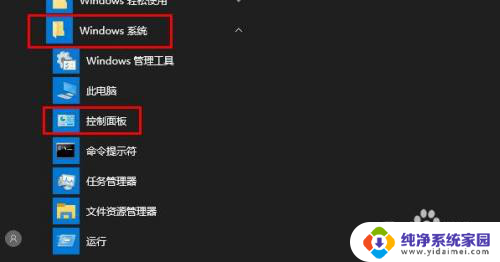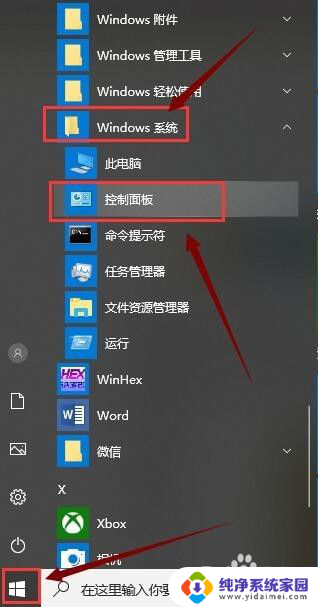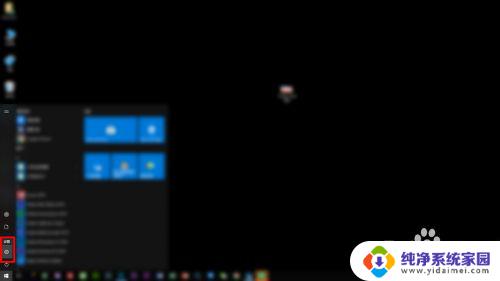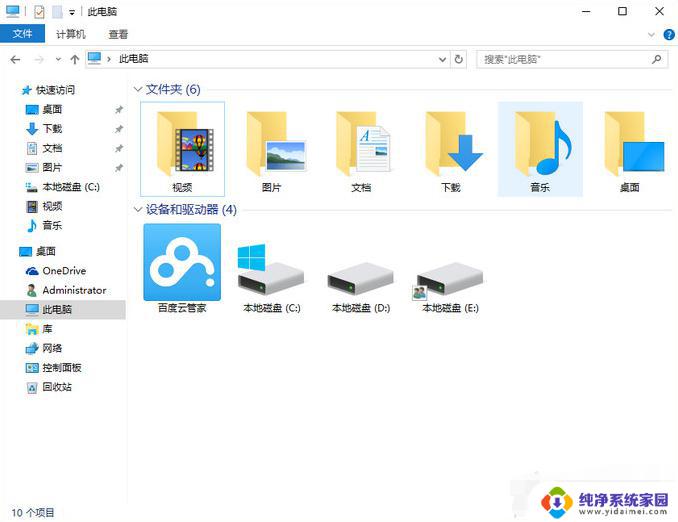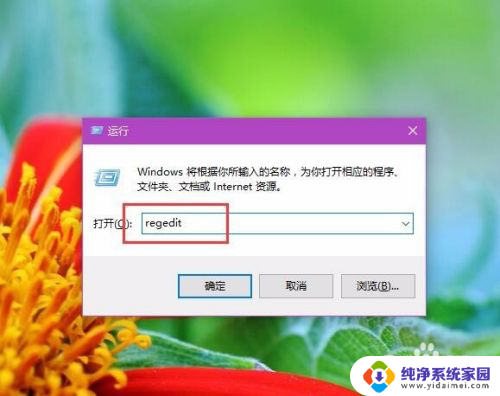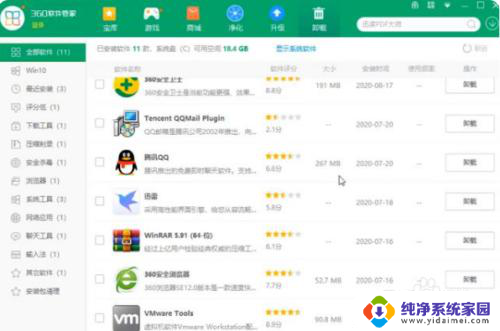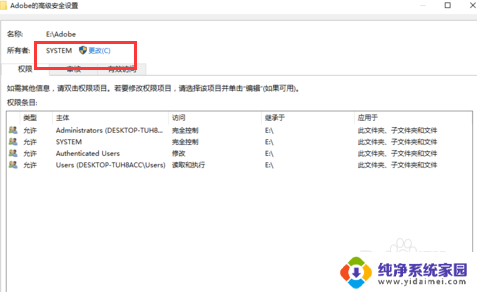win10系统怎么删除软件 win10怎么彻底删除软件
win10系统怎么删除软件,如今Win10系统已经成为了许多电脑用户的首选操作系统,随着使用时间的增长,我们常常会发现电脑中安装了许多我们不再需要的软件,这不仅占据了硬盘空间,还可能影响电脑的运行速度。学会如何彻底删除Win10系统中的软件变得尤为重要。究竟如何才能彻底删除软件呢?本文将为大家介绍Win10系统中删除软件的方法,并提供一些实用的技巧,帮助您轻松解决这一问题。无论您是电脑新手还是有一定经验的用户,都能从本文中获得帮助和指导。让我们一起来探索Win10系统中删除软件的技巧吧!
具体方法:
1.在Win10系统中,点击左下角的“开始”菜单。再选择左边栏上的小图标“设置”按钮,如下图所示:

2.跳出“Windows 设置”窗口,再选择点击“应用”图标按钮。如下图:
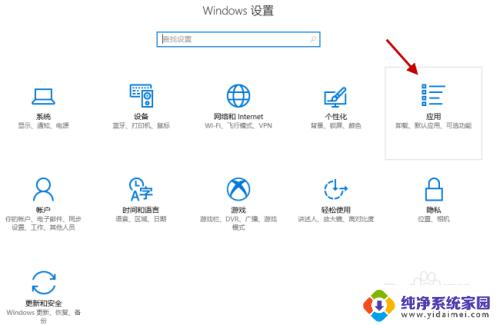
3.打开了“应用和功能”页,在右侧就可以对系统中的软件进行删除、卸载操作了。如下图:
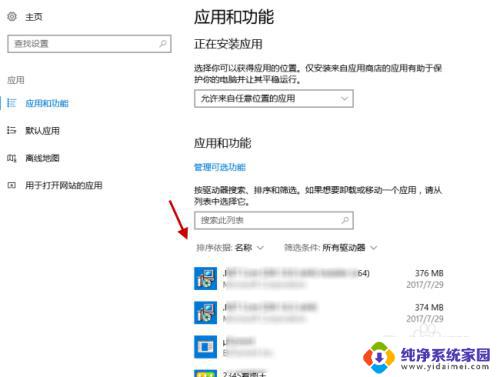
4.在“应用和功能”右侧页面中,查找或选择相应的软件。并单击该软件,再点击“卸载”按钮,就可以删除软件了。
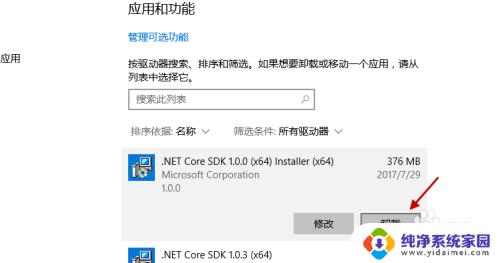
以上是删除win10系统软件的全部步骤,如有不清楚的地方,用户可以参考小编给出的步骤进行操作,希望这些步骤对大家有所帮助。